Автоматизация в Nuendo
Остановимся на этом подробнее. Если данные автоматизации записаны на субтрек, а режим чтения Read Automation выключен, то трек находится в статическом режиме.
Статический режим – это режим трека по умолчанию. Он не зависит от того, есть ли на субтреках записанные данные автоматизации. График изменения параметра представляет собой прямую линию Static Value Line (рис. 2.164), потому что параметр не изменяется во времени. Линия автоматизации в статическом режиме выглядит как светло-серая кривая, а регулятор автоматизируемого параметра можно свободно перемещать.
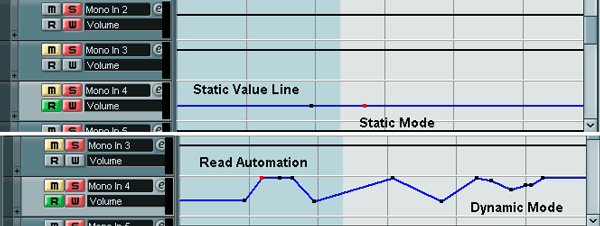
Рис. 2.164. Динамический и статический режимы
При переходе в динамический режим чтения автоматизации линия Static Value Line исчезает. Остается только кривая автоматизации, которая и определяет положение регулятора.
Запись, а точнее перезапись данных автоматизации удобно производить в окне Nuendo Project. Рассмотрим простой пример. Допустим, мы записали в несколько проходов автоматизацию громкости, панорамы и уровня посыла (FX Send 1 Level). Но затем потребовалось подкорректировать некоторые моменты. Конечно, это можно сделать и графическим способом (об этом ниже). Но иногда удобнее перезаписать конкретный субтрек "вживую".
Для доступа к субтрекам нужно применить команду Show Automation (или Show Automation for All Tracks) контекстного меню треков. В результате раскроются субтреки всех параметров, которые были автоматизированы. Далее надо включить воспроизведение, затем в нужный момент щелкнуть в числовом поле выбранного субтрека и удерживать левую кнопку мыши нажатой. Тогда рядом с курсором мыши появится виртуальный слайдер, который предназначен для наглядного отображения и регулирования изменяемого параметра (рис. 2.165). Запись новых данных автоматизации начинается с момента появления виртуального слайдера, поэтому нужно сразу начинать регулирование.
Примечание
На субтреке автоматизации должны быть включены режимы Write и Read Automation.
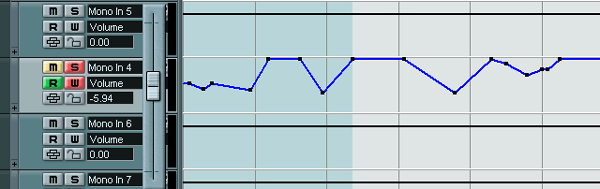
Рис. 2.165. Перезапись автоматизации
Такое регулирование эффективней изменения параметров "в слепую" в окне VST Mixer. Наблюдая за движением курсора по субтреку автоматизации, легче вычислить "проблемные зоны" и моменты начала регулирования.
Совет
Повысить точность регулирования можно, если смещать виртуальный слайдер с нажатой клавишей SHIFT.
— Регулярная проверка качества ссылок по более чем 100 показателям и ежедневный пересчет показателей качества проекта.
— Все известные форматы ссылок: арендные ссылки, вечные ссылки, публикации (упоминания, мнения, отзывы, статьи, пресс-релизы).
— SeoHammer покажет, где рост или падение, а также запросы, на которые нужно обратить внимание.
SeoHammer еще предоставляет технологию Буст, она ускоряет продвижение в десятки раз, а первые результаты появляются уже в течение первых 7 дней. Зарегистрироваться и Начать продвижение
Для сложных случаев есть "резерв" – кнопка Mute Automation. Она может помочь, например, при автоматизации VST-plug-ins. Расположена эта кнопка рядом с кнопками Write и Read Automation – на всех субтреках автоматизации и групповых треках. Польза кнопки Mute Automation заключается в том, что она позволяет выборочно приглушать субтреки, т. е. отключает чтение автоматизации ненужных параметров.
Предупреждение
В Nuendo все создаваемые кривые автоматизации автоматически упрощаются. Делается это для того, чтобы сократить общее количество событий автоматизации (Automation Events). Степень упрощения задается в дополнительных настройках Preferences на странице User Interface-Editing слайдером Automation Reduction Level. Минимальный уровень упрощения устанавливать не рекомендуется, т. к. кривая автоматизации будет содержать множество бесполезных точек (Automation Events).
